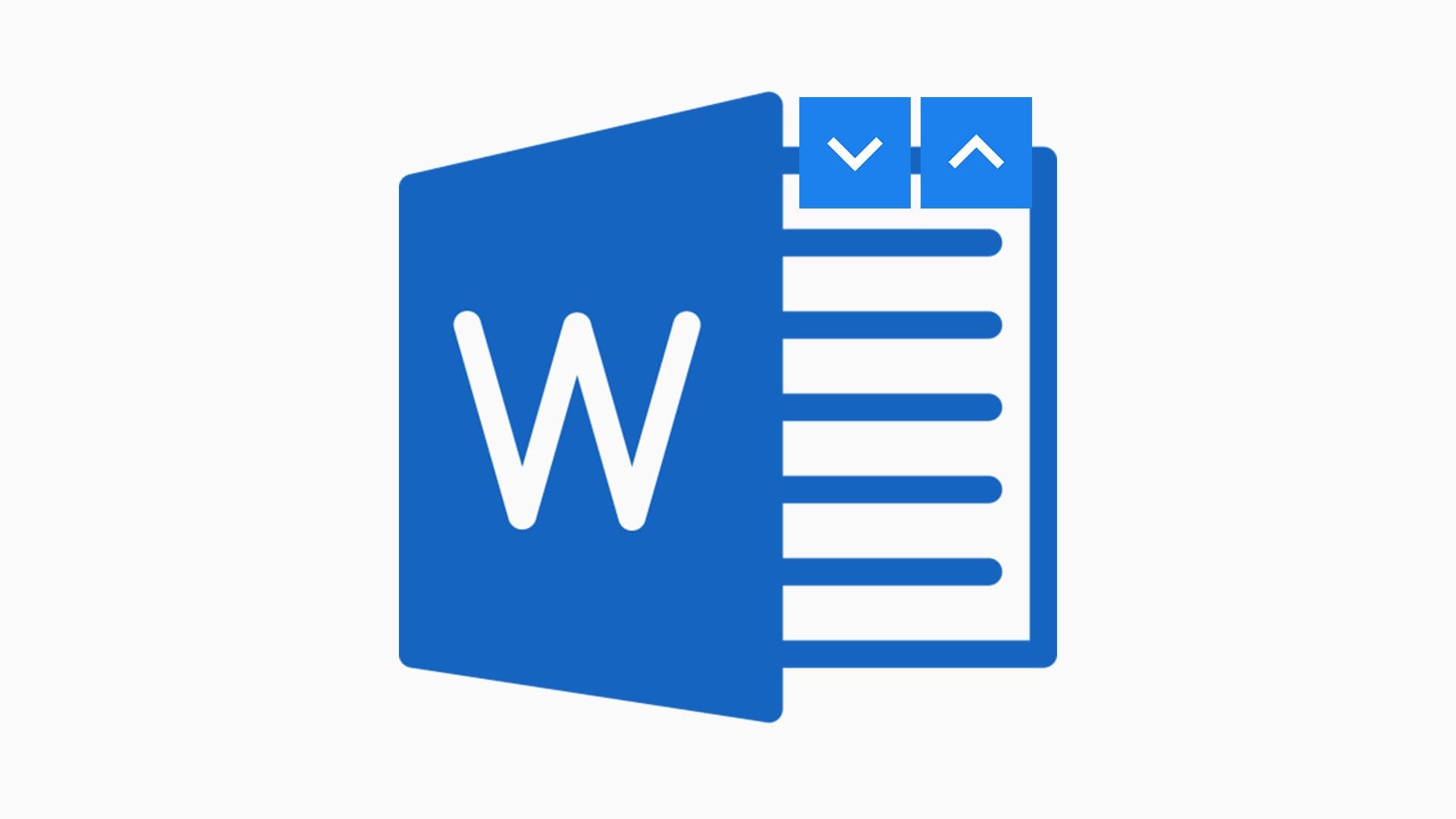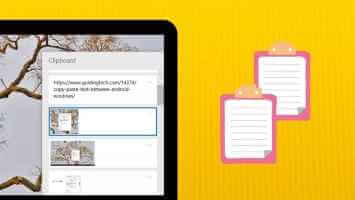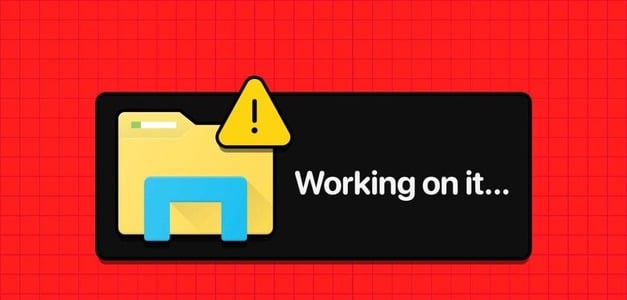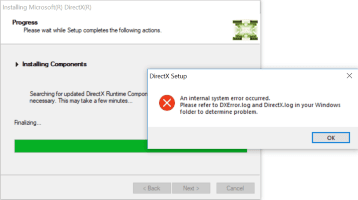Han lagde Windows 11 Dens tilstedeværelse merkes allerede av millioner rundt om i verden. Den har en flott visuell overhaling og en haug med funksjoner. Hvis du nettopp har installert en ny kopi av Windows 11 på datamaskinen, har du sannsynligvis konfigurert den ved å logge på Microsoft-kontoen din. Selv om dette er den riktige måten å gjøre det på, er det én ulempe - brukermappen er navngitt basert på de fem første tegnene i e-postadressen din. Dette kan være irriterende hvis du vil angi et egendefinert navn for mappen, da de første fem tegnene kan se veldig tilfeldige ut. Heldigvis er det to måter å endre det på. Slik gir du nytt navn til brukermappen i Windows 11.

Hva er brukermappen på Windows 11
Hver installert kopi av Windows 11 vil ha en mappe oppkalt etter brukerkontoen. Denne mappen er hvor dine nedlastinger, dokumenter, bilder og andre personlige data lagres.

Som standard tildeler Windows 11 et navn på fem tegn til denne mappen, som viser seg å være de fem første bokstavene i e-post-ID-en din som er registrert i Windows. Dette kan være irriterende, spesielt hvis navnet ditt har seks tegn, men gode gamle Windows slipper den siste bokstaven når du navngir en brukers mappe.
Hvordan gi nytt navn til brukermappe i Windows 11
Dessverre kan du ikke høyreklikke på brukermappen og gi den nytt navn. Det er to måter å gi nytt navn til brukermappen på Windows 11.
Gi nytt navn til brukermappen ved å opprette en ny brukerkonto
Dette er den enkleste av de to metodene og innebærer å endre noen grunnleggende innstillinger. I stedet for å gi nytt navn til brukerens mappe, er det enklere å opprette en ny brukerkonto og navngi mappen til det du vil. Slik kan du gjøre det.
Trinn 1: Klikk søkeikon på Windows 11-oppgavelinjen.
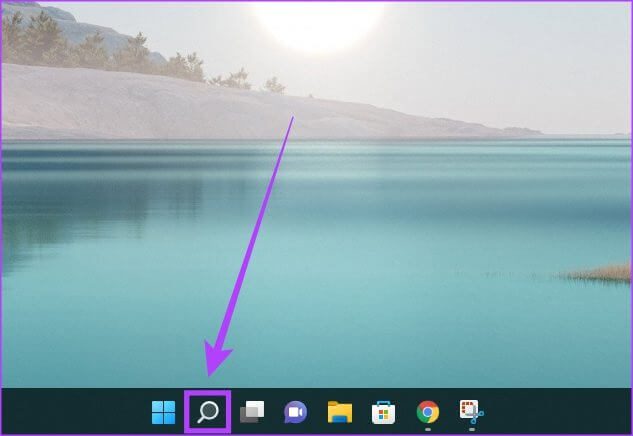
Trinn 2: Tast inn Innstillinger på søkelinje og klikk applikasjon for å åpne den.
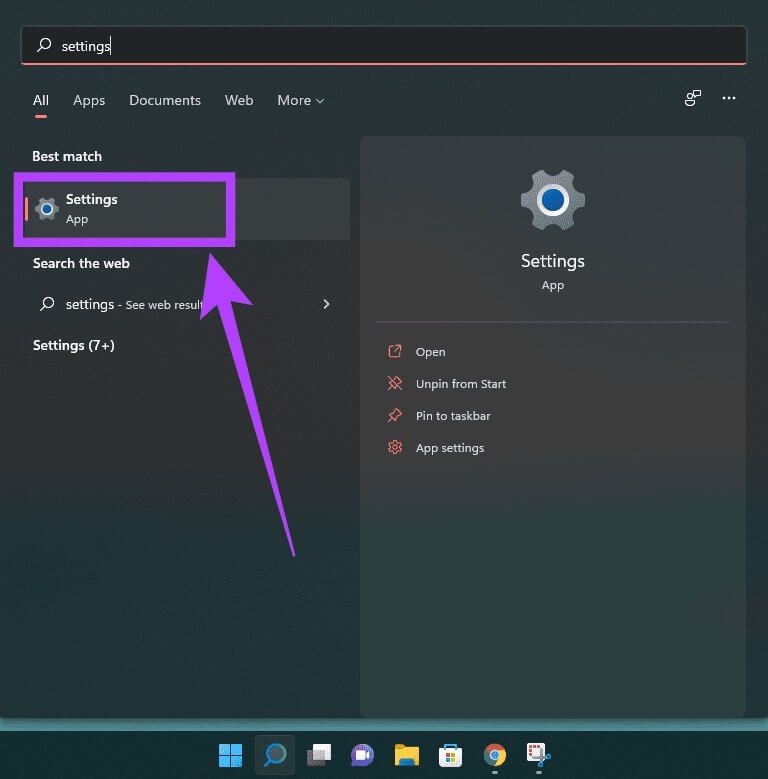
Steg 3: Gå til Finansdepartementet i høyre panel.
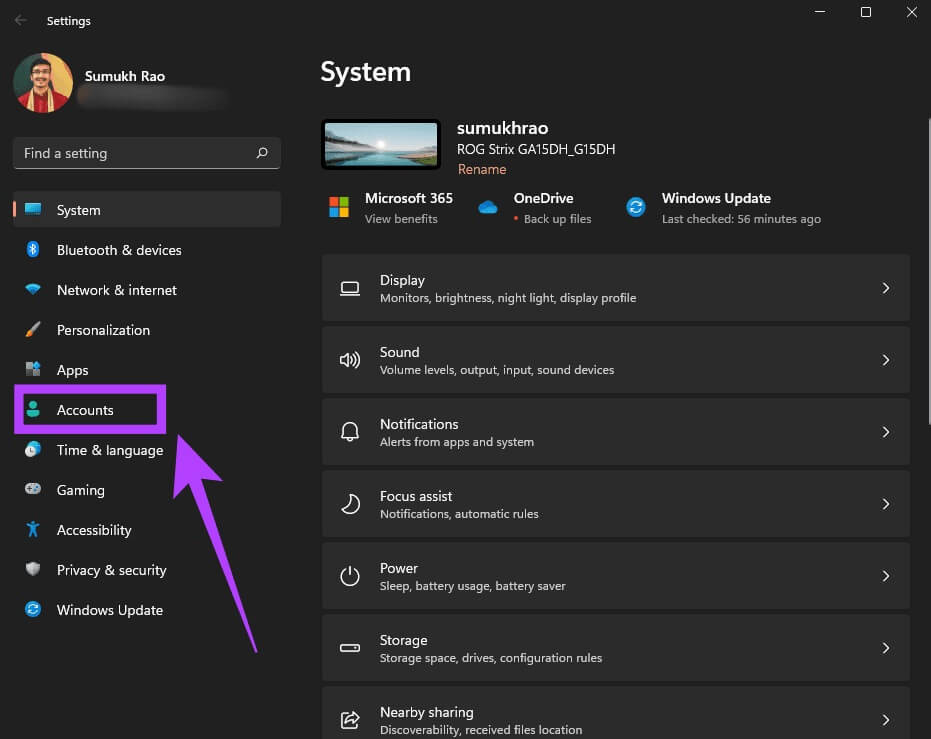
Trinn 4: Lokaliser familie og andre brukere.
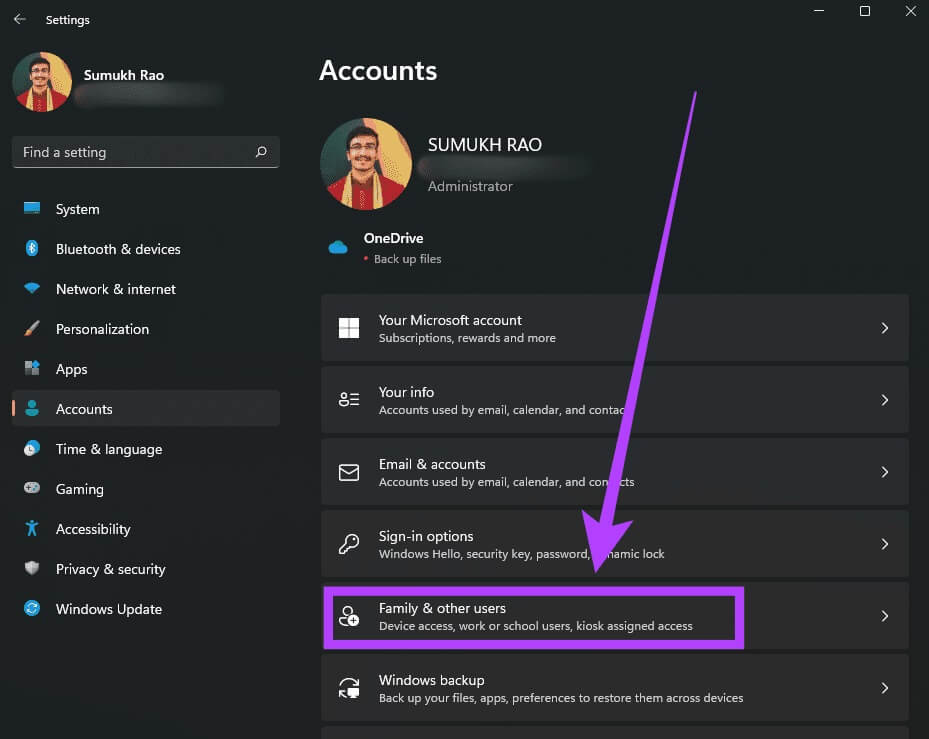
Trinn 5: Klikk Mulighet for å legge til en konto ved siden av andre brukere.
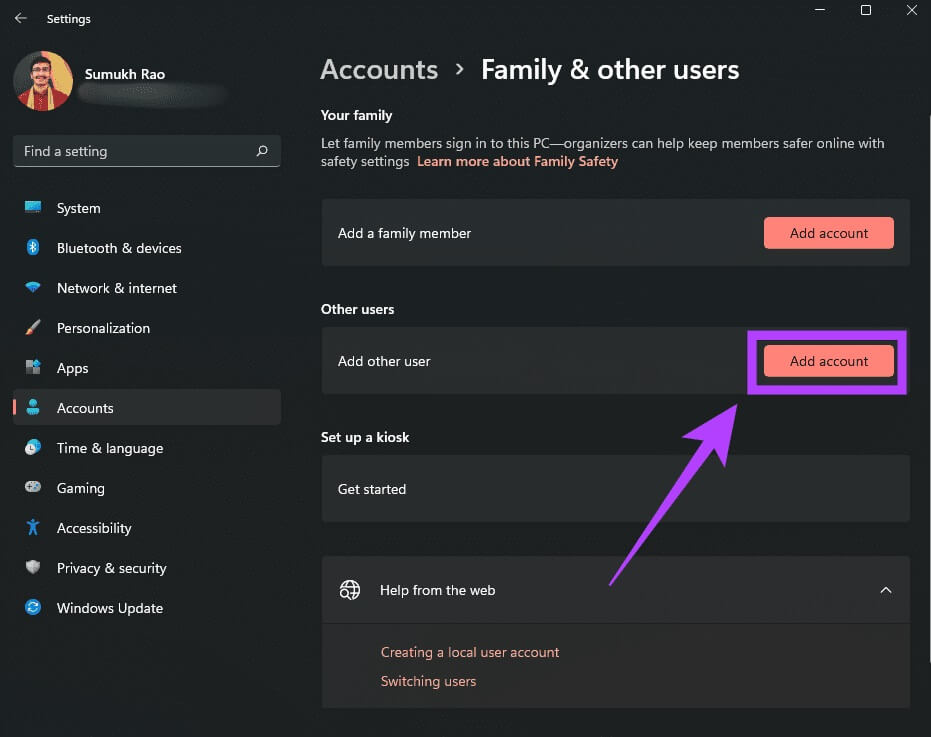
Steg 6: du vil se nå Veiviser for kontooppsett. Merk at du må velge "Jeg har ikke denne personens påloggingsinformasjon" å gå videre. Ikke bruk Microsoft -konto din på dette tidspunktet.
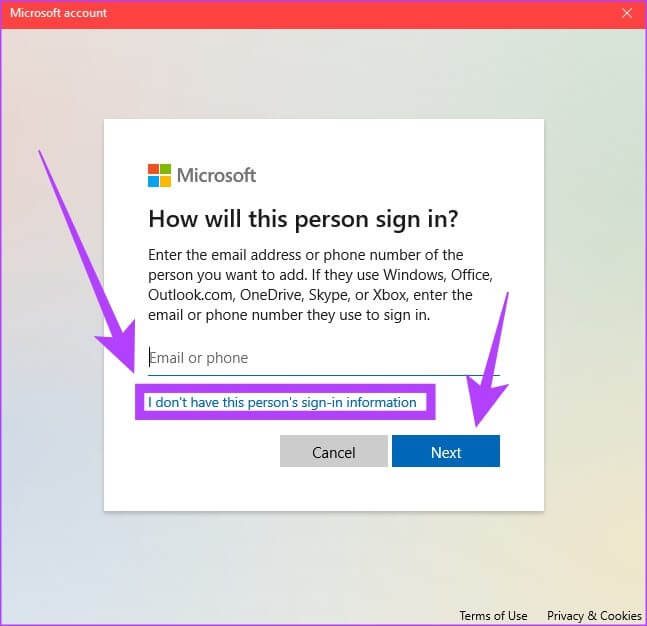
Trinn 7: Tast inn Et navn for den nye brukerkontoen. Dette blir det Brukermappenavn din også. Du kan også velge Skriv inn et passord for å sikre kontoen. Når du er ferdig, klikker du følgende.
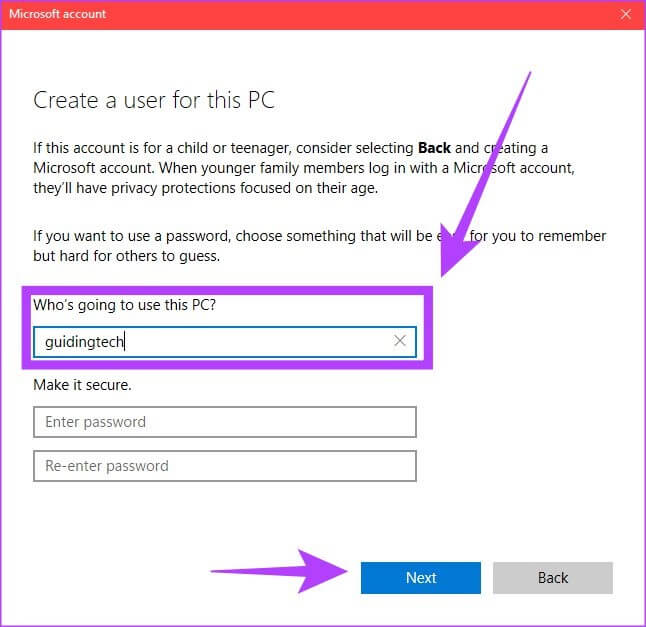
Trinn 8: din nye konto klar nå. Nå, klikk liten pil ved siden av Ny brukerkonto og velg Endre kontotype.
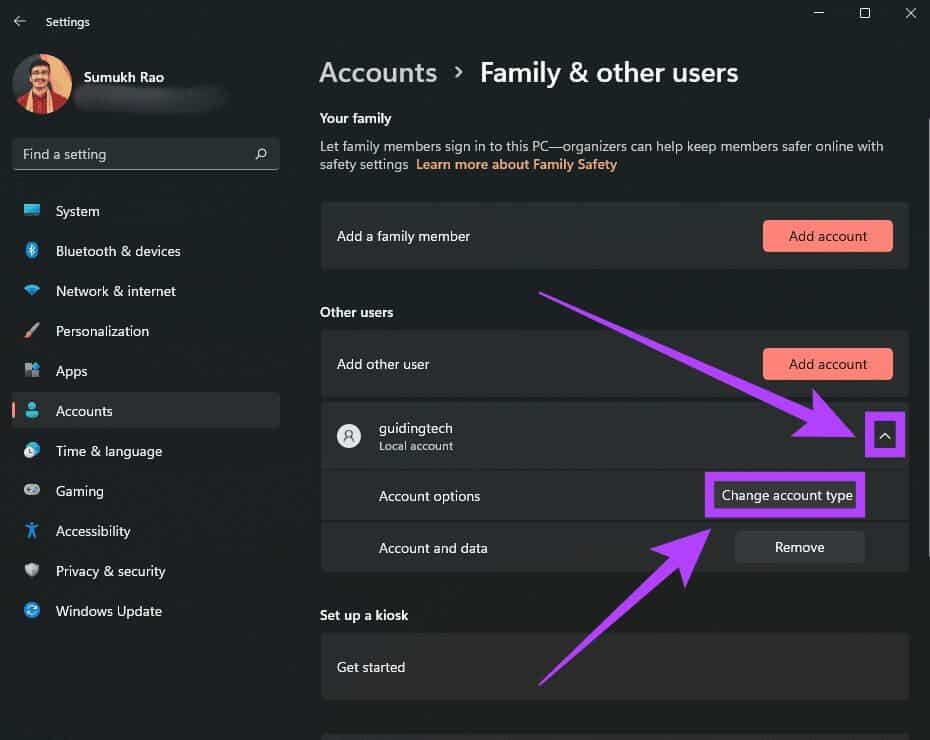
Steg 9: Lokaliser Administrator som kontotype og klikk "OK".
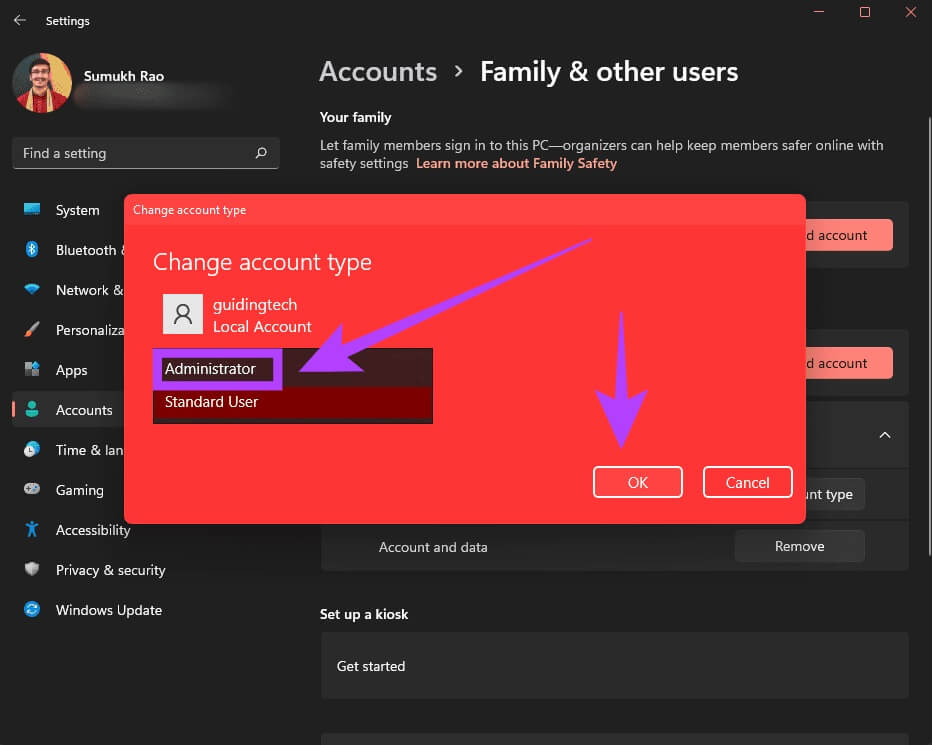
Trinn 10: skru av PC og neste gang du starter den, logg på med den nye brukerkontoen. Dette er en måte å få brukermappe med enkelt og nødvendig navn.
Dette er en løsning fordi måten å gi nytt navn til brukermappen på er litt komplisert. Hvis du er villig til å ta denne ruten, er det her hvordan du gjør det.
Gi nytt navn til brukermappen ved hjelp av Registerredigering
Som nevnt tidligere er dette en litt avansert metode og innebærer et lite risikomoment. Det anbefales at du tar en fullstendig sikkerhetskopi av datamaskinen før du prøver denne metoden.
Trinn 1: Skape Ny brukerkonto Bruk trinnene nevnt i den første metoden ovenfor. Start datamaskinen på nytt og logg inn på denne kontoen.
Trinn 2: Klikk søkeikon på oppgavelinjen i Windows 11.
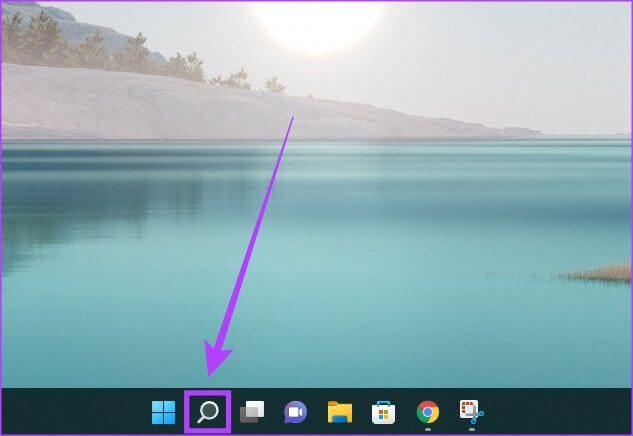
Steg 3: Tast inn Ledeteksten og klikk applikasjon for å åpne den.
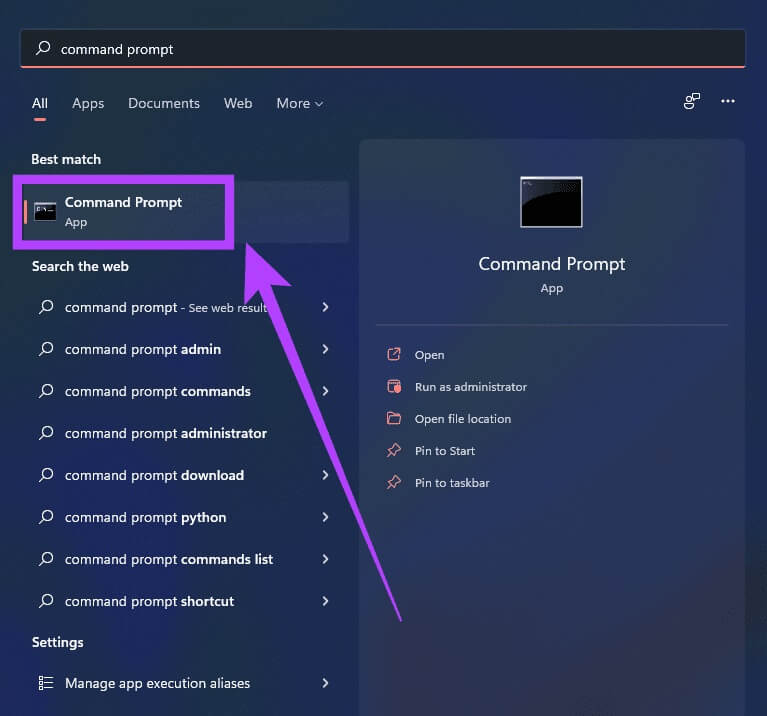
Trinn 4: skriv inn kommandoen wmic brukerkonto få navn ، SID og trykk på Enter-tasten.
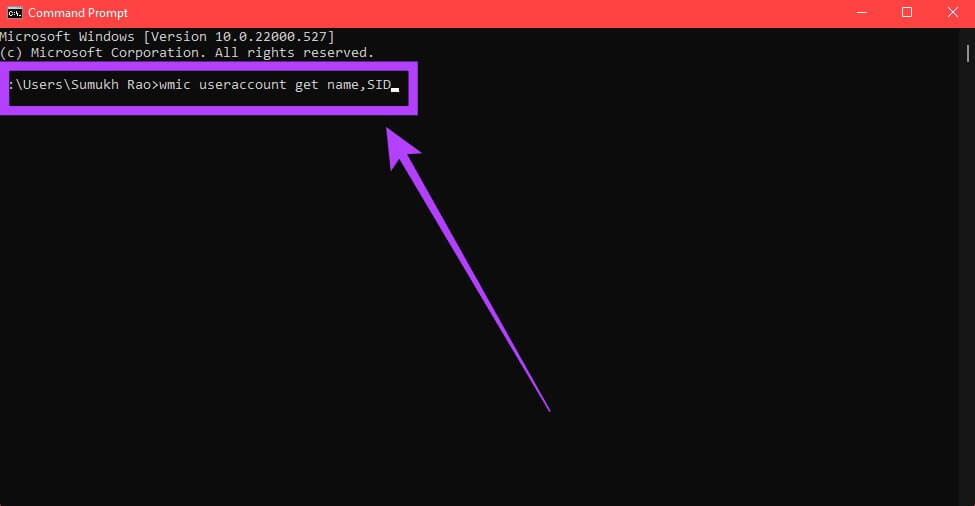
Trinn 5: Du vil nå se alle brukerkontoer med deres sikkerhetsidentifikatorer vist på skjermen. blogg Sikkerhetsidentifikator (SID) ønsket brukernavn Gi nytt navn til brukermappen hans egen.
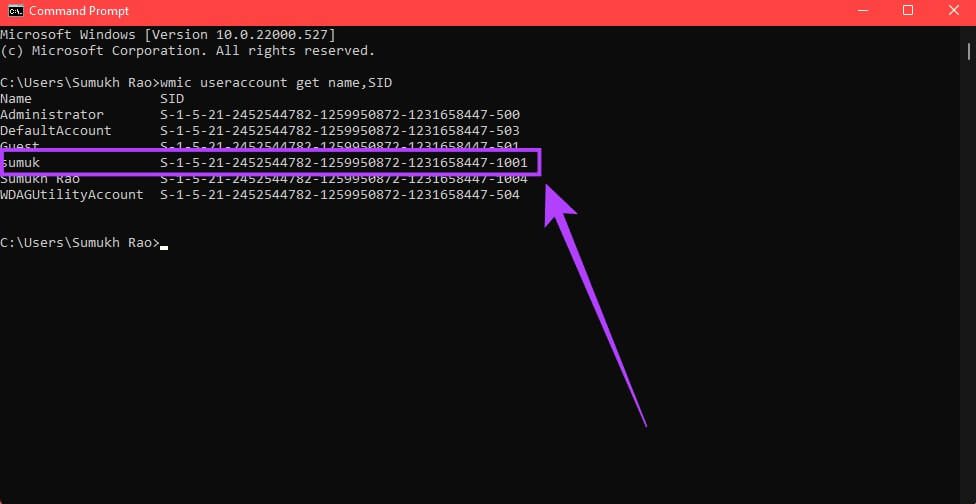
Steg 6: Start med å trykke Windows + R-tastene på tastaturet.
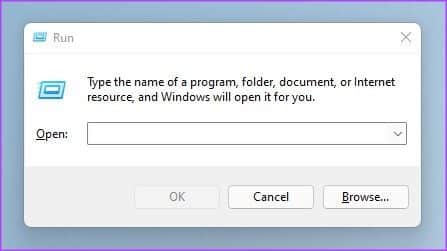
Trinn 7: Tast inn regedit i run-vinduet og trykk enter-tasten. Klikk "Ja" Hvis du blir spurt om du vil la denne appen gjøre endringer på enheten din.
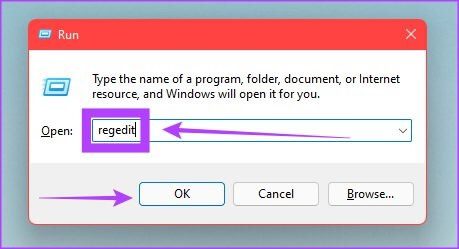
Trinn 8: Jeg har åpnet nå Registerredigering på Windows 11.
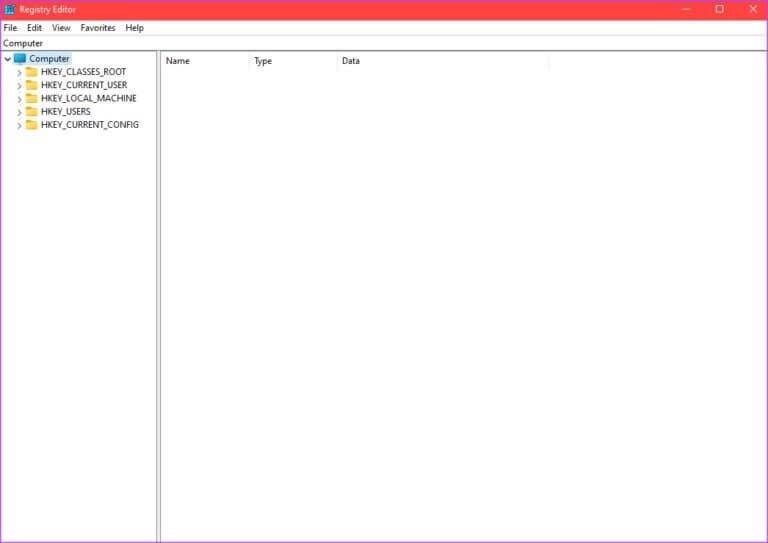
Steg 9: i vinduet Registerredigering , Klikk liten pil ved siden av HKEY_LOCAL_MACHINE-mappen til venstre. Klikk deretter på pilen ved siden av programmet. Fortsett å gjøre dette til du kommer til
\Microsoft\Windows NT\CurrentVersion\ProfileList\SID
hvor SID er den du registrerte tidligere.
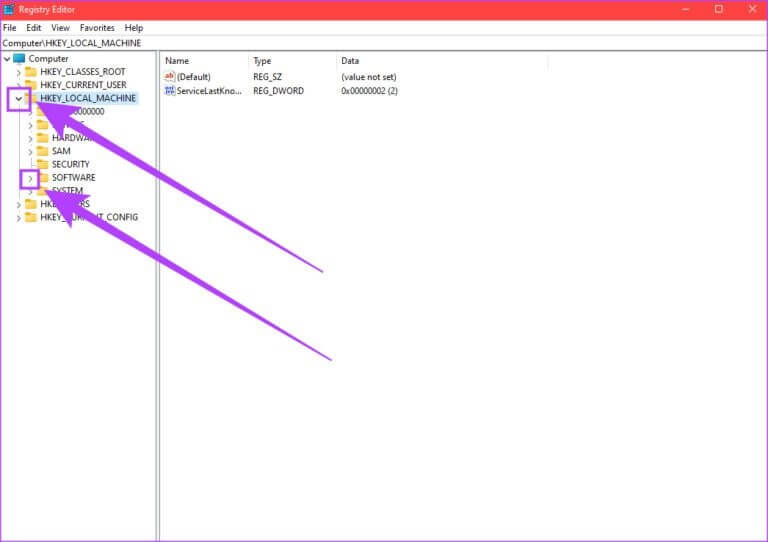
Trinn 10: Klikk SID Høyre for å utvide innholdet i høyre halvdel av skjermen.
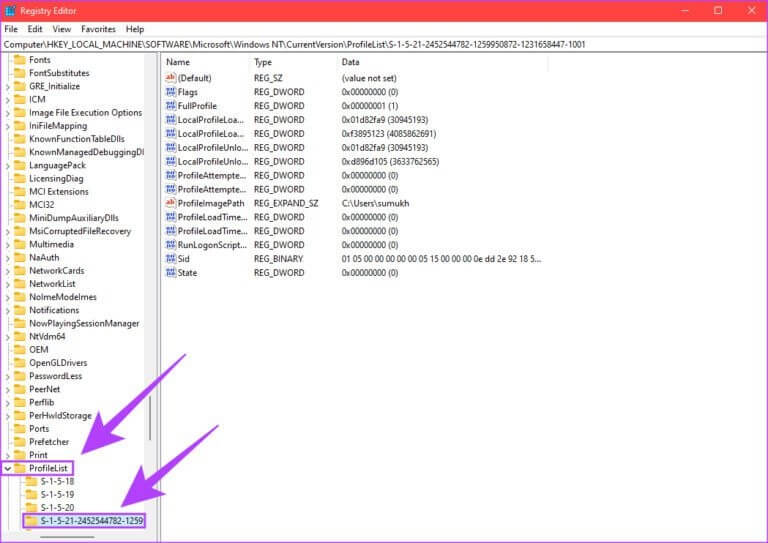
Trinn 11: Velg i listen over elementer som vises i det høyre vinduet ProfileImagePath Og klikk på den med høyre museknapp. Klikk "Endring".
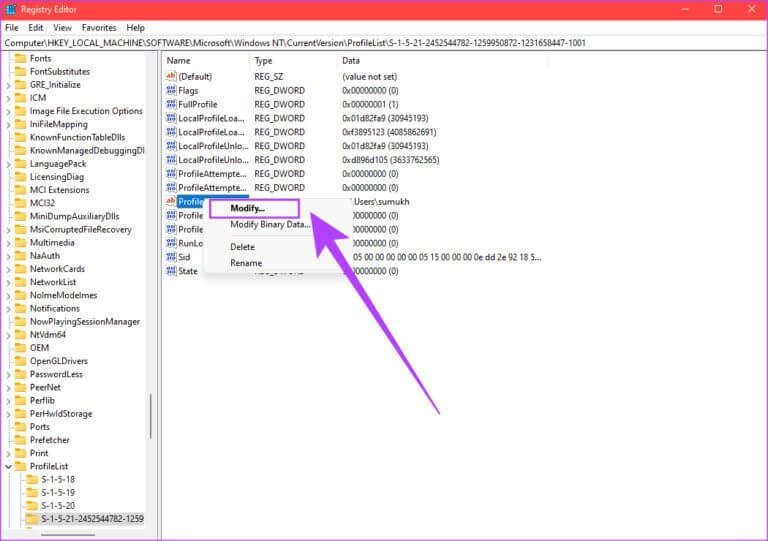
Steg 12: Skriv inn ønsket navn for mappen Brukere etter banen 'C:\Brukere\'. Klikk "OK" En gang.
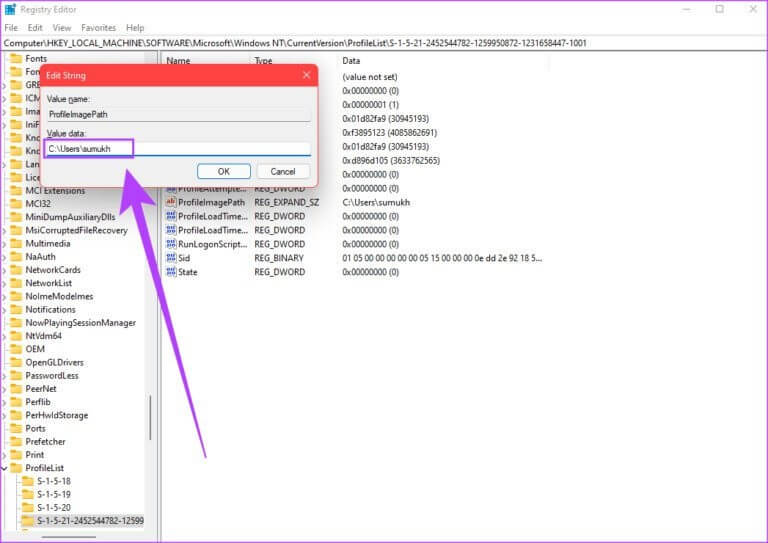
Trinn 13: åpen Windows utforsker På vei til brukermanual. Du finner brukermappen med det gamle navnet. Høyreklikk på den Og velg alternativet for å gi nytt navn.
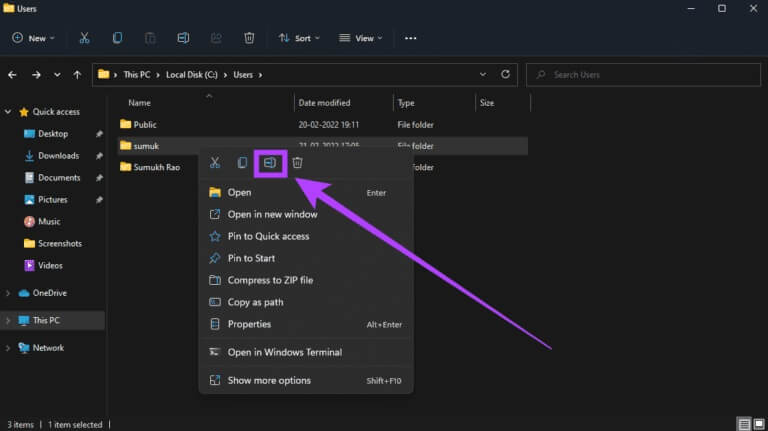
Trinn 14: Skriv inn samme navn som du skrev inn Registerredigering. Når du er ferdig, trykker du på Enter-tasten.
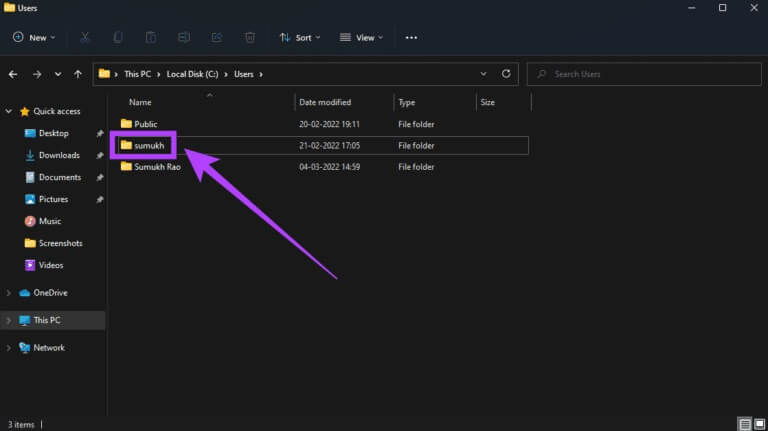
Start datamaskinen på nytt og logg på kontoen du ga nytt navn til brukermappen. Du bør se at mappen har fått nytt navn. Du kan slette den sekundære kontoen du nettopp opprettet på datamaskinen din og fortsette å bruke den primære kontoen hvis du ønsker det.
Endre navn på brukermappe
Mens den første metoden er en løsning, vil den andre metoden hjelpe deg med å gi nytt navn til brukermappen på primærkontoen din i Windows 11. Neste gang du setter opp Windows, sørg for at du ikke er logget på med Microsoft-kontoen din først. Dette er måten å unngå at Windows navngir brukerens mappe automatisk.